Crime Boss: Rockay City ist ein fesselndes Spiel für organisierte Kriminalität, das Ego-Shooter-Gameplay mit strategischen Revierkämpfen verbindet. Spieler können in die Solo-Kampagne eintauchen oder sich mit Freunden zusammenschließen. Übernimm die Rolle von Travis Baker, einem ehrgeizigen Individuum, das fest entschlossen ist, Rockay City zu erobern und sein unbestrittener Herrscher zu werden. Crime Boss: Rockay City wurde von INGAME STUDIOS entwickelt und von 505 Games veröffentlicht und ist für die Plattformen PC, PS5, Xbox Series X und Series S verfügbar. Nach der Installation berichten einige, dass das Spiel nach dem Start auf ihrem PC im Ladebildschirm hängen bleibt.
Wenn Sie Probleme beim Spielen von Crime Boss Rockay City haben, liegt möglicherweise ein Fehler bei Ihrem Computer vor. Glücklicherweise haben wir ein paar mögliche Problemumgehungen erwähnt, die Ihnen helfen sollten, den hängengebliebenen Ladebildschirm im Crime Boss Rockay City zu beheben.

Seiteninhalte
Korrektur: Gangsterboss Rockay City bleibt auf dem Ladebildschirm hängen
Sehen Sie sich die folgenden Fehlerbehebungsmethoden unten an, um ein solches Problem auf Ihrem Windows-Computer einfach zu lösen. Lassen Sie uns also ohne weiteres in die Anleitung unten springen.
1. Check-out-Systemanforderungen
Überprüfen Sie unbedingt die Systemanforderungen, bevor Sie irgendwelche Schlüsse ziehen. Falls Ihre Computerkonfiguration nicht kompatibel genug ist, kann es zu Problemen beim Starten und Spielen des Spiels kommen.
s
Mindestanforderungen:
Betriebssystem: Windows 10 Prozessor: Intel Core i7-4790 oder AMD Ryzen 5 1600 Speicher: 16 GB RAM Grafik: NVIDIA GeForce GTX 1650, 4 GB oder AMD Radeon RX 570, 4 GB DirectX: Version 12 Speicher: 90 GB verfügbarer Speicherplatz
Empfohlene Anforderungen:
Betriebssystem: Windows 10 Prozessor: Intel Core i5-10600K oder AMD Ryzen 5 3600XT Speicher: 16 GB RAM Grafik: NVIDIA GeForce GTX 1070, 8 GB oder AMD Radeon RX Vega 56, 8 GB DirectX: Version 12 Speicher: 90 GB verfügbarer Speicherplatz
2. Erhöhen Sie den virtuellen Arbeitsspeicher
Der virtuelle Arbeitsspeicher kombiniert Ihren Arbeitsspeicher mit temporärem Speicherplatz auf Ihrer Festplatte. Wenn Ihnen der Arbeitsspeicher ausgeht und die Standardgröße Ihres virtuellen Speichers nicht groß genug für Ihre Anforderungen ist, müssen Sie ihn manuell erhöhen.
Drücken Sie die Taste Windows-Logo auf der Tastatur und geben Sie erweiterte Systemeinstellungen ein. Klicken Sie auf Erweiterte Systemeinstellungen anzeigen. Klicken Sie auf Einstellungen > Klicken Sie auf die Registerkarte Erweitert > Klicken Sie auf Ändern. Deaktivieren Sie das Kontrollkästchen neben Größe der Auslagerungsdatei für alle Laufwerke automatisch verwalten. Wählen Sie Ihr Laufwerk C: [Wo Sie Windows installiert haben] > Klicken Sie auf die Schaltfläche Optionen neben Benutzerdefinierte Größe und geben Sie 4096 ein in das Textfeld der Anfangsgröße (MB) und Maximale Größe (MB).
Hinweis: Es ist immer besser, den virtuellen Speicher auf das Dreifache der aktuellen RAM-Größe zu erhöhen. [1GB=1024MB]
Klicken Sie auf Festlegen und dann auf OK, um die Änderungen zu speichern. Starten Sie Ihren Computer und Ihr Spiel neu.
3. Platzieren Sie Speicher und RAM richtig im Steckplatz
Es wird auch empfohlen, die Seitenwand des CPU-Gehäuses an Ihrem PC zu entfernen und dann die HDD/SSD-und RAM-Komponente aus dem Steckplatz zu entfernen. Reinigen Sie vorsichtig den Steckplatz und die Komponente und platzieren Sie sie dann wieder richtig, um zu überprüfen, ob das Feststecken von Crime Boss Rockay City im Ladebildschirm behoben wurde.
4. GPU-Treiber aktualisieren
Falls Sie Ihren Grafiktreiber auf dem Windows-Computer nicht aktualisiert haben, stellen Sie sicher, dass Sie die neueste Patch-Version installieren. Dazu müssen Sie anhand der folgenden Schritte nach verfügbaren Updates suchen:
Drücken Sie Windows + X , um das Schnelllinkmenü zu öffnen. Klicken Sie nun in der Liste auf Geräte-Manager > Doppelklicken Sie auf Display-Adapter. Klicken Sie mit der rechten Maustaste auf die dedizierte Grafikkarte, die Sie verwenden.
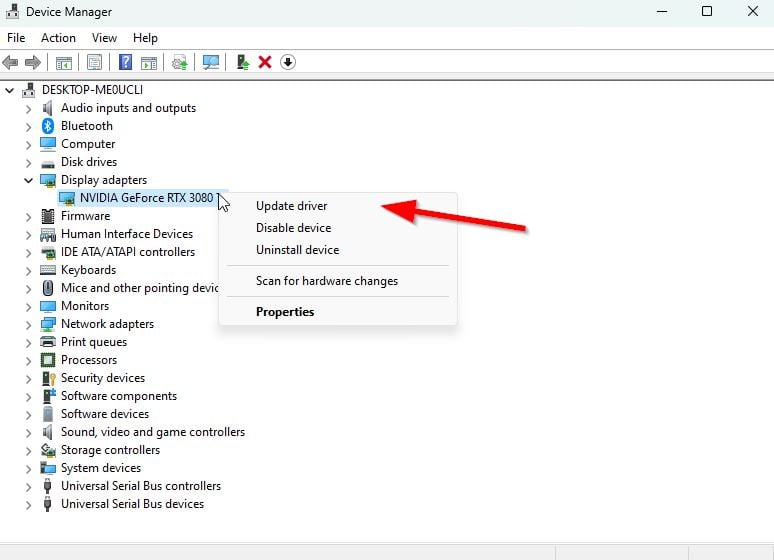
Wählen Sie als Nächstes Treiber aktualisieren > Wählen Sie Automatisch nach Treibern suchen aus. Wenn ein Update verfügbar ist, lädt das System es automatisch herunter und installiert es. Wenn Sie fertig sind, starten Sie den Computer neu, um die Änderungen sofort zu übernehmen.
5. Unnötige Hintergrundaufgaben schließen
Sie können auch einfach unnötige Hintergrundaufgaben auf Ihrem PC schließen, um sicherzustellen, dass im Hintergrund keine zusätzlichen Systemressourcen verbraucht werden. So löschen Sie Hintergrundaufgaben:
Drücken Sie die Strg + Umschalttaste + Esc Tasten, um den Task-Manager zu öffnen. Klicken Sie auf die Registerkarte Prozesse > Wählen Sie die Aufgabe aus, die Sie schließen möchten.
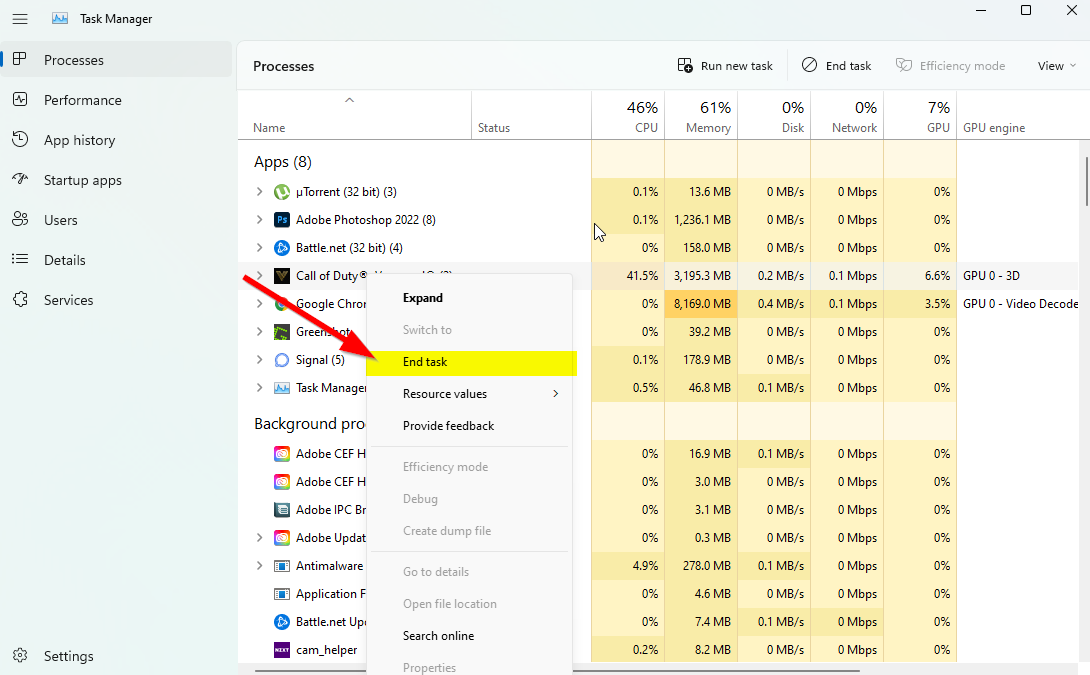
Klicken Sie nach der Auswahl auf Aufgabe beenden. Stellen Sie sicher, dass Sie die Schritte für jede Aufgabe einzeln ausführen. Wenn Sie fertig sind, starten Sie einfach Ihren Computer neu, um die Effekte sofort zu ändern.
6. Aktualisieren Sie Crime Boss Rockay City
Falls Sie Ihr Crime Boss Rockay City-Spiel eine Weile nicht aktualisiert haben, führen Sie die folgenden Schritte aus, um nach Updates zu suchen und den neuesten Patch zu installieren (falls verfügbar). Gehen Sie dazu wie folgt vor:
Öffnen Sie den Epic Launcher-Client > Gehen Sie zur Bibliothek > Suchen Sie im linken Bereich nach Crime Boss Rockay City . Sie müssen auf das Drei-Punkte-Symbol in Ihrer Crime Boss Rockay City-Anwendung tippen. Achten Sie darauf, das Auto-Update zu aktivieren, damit automatisch ein neues Update installiert wird.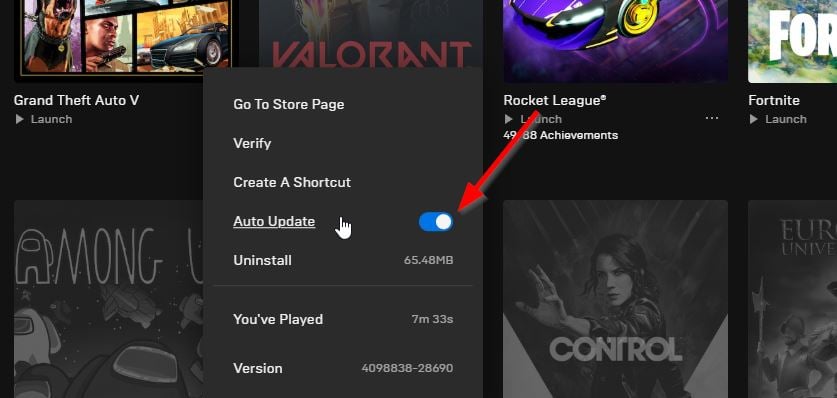 Es wird automatisch nach dem verfügbaren Update gesucht. Wenn ein Update verfügbar ist, klicken Sie unbedingt auf Aktualisieren. Starten Sie schließlich Ihren PC neu, um die Änderungen zu übernehmen, und versuchen Sie dann, das Spiel erneut zu starten
Es wird automatisch nach dem verfügbaren Update gesucht. Wenn ein Update verfügbar ist, klicken Sie unbedingt auf Aktualisieren. Starten Sie schließlich Ihren PC neu, um die Änderungen zu übernehmen, und versuchen Sie dann, das Spiel erneut zu starten
7. Suchen Sie nach Windows-Updates
Die Wahrscheinlichkeit ist hoch, dass Ihr Windows-Betriebssystem veraltet oder beschädigt ist. Wenn Sie auch das gleiche Gefühl haben, führen Sie die folgenden Schritte aus, um nach Windows-Updates zu suchen. Wenn das Update verfügbar ist, installieren Sie es einfach. Die neuesten Software-Updates bieten immer Fehlerbehebungen und Verbesserungen. Gehen Sie dazu wie folgt vor:
Drücken Sie die Tasten Windows + I, um das Menü Windows-Einstellungen zu öffnen. Klicken Sie als Nächstes auf Update & Sicherheit > > Wählen Sie Nach Updates suchen unter dem Abschnitt Windows Update aus..parallax-Anzeigencontainer{Position:relativ;Breite:100%;Höhe:320px;Rand:0 automatisch;Überlauf:versteckt}.parallax-Anzeige{Position:absolut!wichtig;oben:0!wichtig;links:0! wichtig;Breite:100%!wichtig;Höhe:100%!wichtig;Rand:0!wichtig;Rand:0!wichtig;Padding:0!wichtig;clip:rect(0,auto,auto,0)!wichtig}. parallax-ad>iframe{position:fixed;top:130px;height:100%;transform:translateX(-50%);margin-left:0!important}.ad-label{font-family:Arial,Helvetica,sans-serif;font-size:.875rem;color:#8d969e;text-align:center;padding:1rem 1rem 0 1rem}
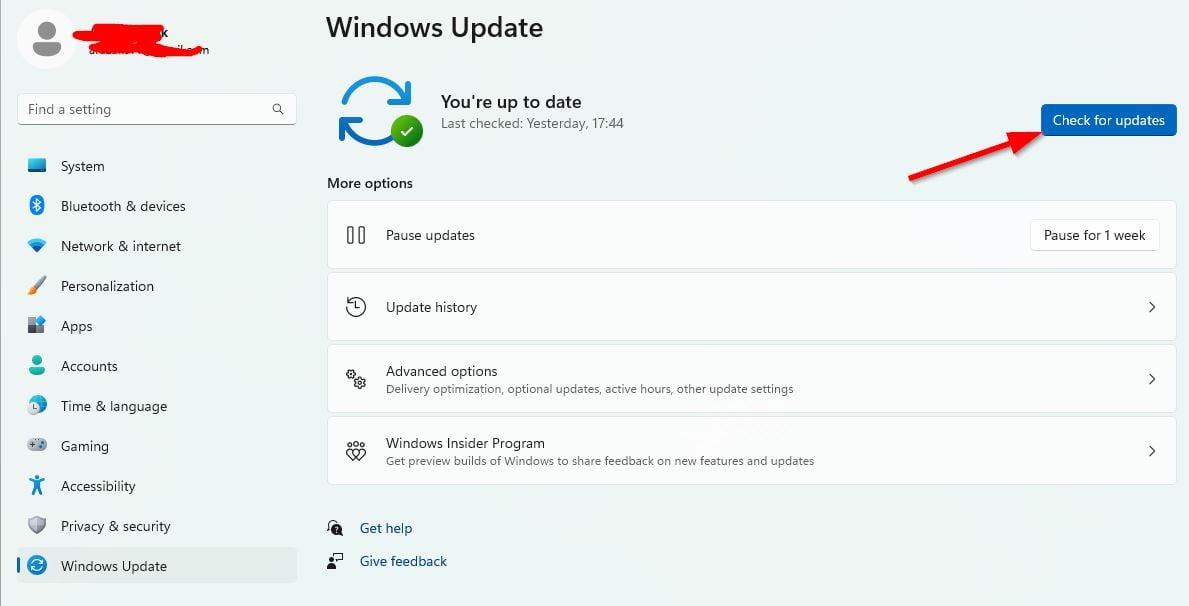
Wenn ein Funktionsupdate verfügbar ist, wählen Sie aus Herunterladen und installieren. Warten Sie einige Zeit, bis das Update abgeschlossen ist. Starten Sie schließlich Ihren PC neu, um die Änderungen sofort zu übernehmen.
8. Versuchen Sie, Overlay-Apps zu deaktivieren
Es scheint, dass einige beliebte Apps ihr eigenes Overlay-Programm haben, das schließlich im Hintergrund laufen und Probleme mit der Spielleistung oder sogar Startproblemen verursachen kann. Sie sollten sie deaktivieren, um das Problem zu beheben, indem Sie die folgenden Schritte ausführen:
Discord Overlay deaktivieren
Starten Sie die App Discord > Klicken Sie auf das Zahnradsymbol unten. Klicken Sie auf Overlay unter App-Einstellungen > Aktivieren von In-Game-Overlay aktivieren. Klicken Sie auf die Registerkarte Spiele und wählen Sie Crime Boss Rockay City aus. Abschließend deaktivieren Sie den Schalter In-Game-Overlay aktivieren . Stellen Sie sicher, dass Sie Ihren PC neu starten, um die Änderungen zu übernehmen.
Xbox Game Bar deaktivieren
Drücken Sie die Tasten Windows + I, um die Windows-Einstellungen zu öffnen. Klicken Sie auf Spiele > Gehen Sie zur Spielleiste > > Deaktivieren Sie Spielclips, Screenshots aufnehmen und über die Option”Spielleiste”übertragen .
Falls Sie die Game Bar-Option nicht finden können, suchen Sie einfach über das Windows-Einstellungsmenü danach.
Nvidia GeForce Experience Overlay deaktivieren
Starten Sie die Nvidia GeForce Experience-App > Wechseln Sie zu den Einstellungen. Klicken Sie auf die Registerkarte Allgemein > Deaktivieren Sie die Option In-Game-Overlay . Starten Sie abschließend den PC neu, um die Änderungen zu übernehmen, und starten Sie das Spiel Crime Boss Rockay City erneut.
Denken Sie auch daran, dass Sie einige andere Overlay-Apps wie MSI Afterburner, Rivatuner, RGB-Software oder andere Overlay-Apps von Drittanbietern, die im Hintergrund ausgeführt werden, immer deaktivieren sollten.
9. Führen Sie einen sauberen Neustart durch
Einige der Apps und ihre Dienste werden möglicherweise automatisch gestartet, während das System sofort gestartet wird. In diesem Fall werden diese Apps oder Dienste definitiv viele Internetverbindungen und Systemressourcen verwenden. Wenn Sie auch das gleiche Gefühl haben, führen Sie einen sauberen Neustart auf Ihrem Computer durch, um nach dem Problem zu suchen. Gehen Sie dazu wie folgt vor:
Drücken Sie die Tasten Windows + R, um das Dialogfeld Ausführen zu öffnen. Geben Sie nun msconfig ein und drücken Sie Enter, um die Systemkonfiguration zu öffnen. Gehen Sie zur Registerkarte Dienste > aktivieren Sie das Kontrollkästchen Alle Microsoft-Dienste ausblenden.
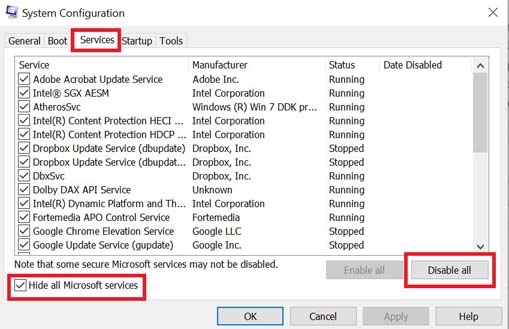
Klicken Sie auf Alle deaktivieren > Klicken Sie auf Übernehmen und dann auf OK, um die Änderungen zu speichern. Gehen Sie jetzt zum Tab Autostart > Klicken Sie auf Task-Manager öffnen. Die Task-Manager-Oberfläche wird geöffnet. Gehen Sie hier zum Startup Tab. Klicken Sie dann auf die jeweilige Aufgabe, die eine höhere Startwirkung hat. Klicken Sie nach der Auswahl auf Deaktivieren, um sie aus dem Startvorgang auszuschalten. Führen Sie die gleichen Schritte für jedes Programm aus, das eine höhere Auswirkung auf den Start hat. Stellen Sie anschließend sicher, dass Sie Ihren Computer neu starten, um die Änderungen zu übernehmen.
10. Spieldateien überprüfen
Wenn es ein Problem mit den Spieldateien gibt und diese irgendwie beschädigt werden oder fehlen, führen Sie diese Methode aus, um das Problem einfach zu finden.
Das war’s, Leute. Wir gehen davon aus, dass dieser Leitfaden für Sie hilfreich war. Für weitere Fragen können Sie unten einen Kommentar abgeben.